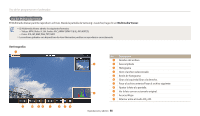Samsung WB30F Spanish User Guide - Page 96
Uso de los programas en el ordenador, Instalar i-Launcher
 |
View all Samsung WB30F manuals
Add to My Manuals
Save this manual to your list of manuals |
Page 96 highlights
Uso de los programas en el ordenador i-Launcher permite reproducir archivos con Multimedia Viewer y brinda enlaces para descargar programas útiles. Instalar i-Launcher 1 En la pantalla de inicio, desplácese hasta . 2 Seleccione . 3 Seleccione Conectividad → i-Launcher → Activado. 4 Apague la cámara. 5 Conecte la cámara al ordenador con el cable USB. Deberá conectar el extremo más pequeño del cable USB en la cámara. Si invierte el cable, puede dañar los archivos. El fabricante no se hace responsable de las pérdidas de datos. 6 Encienda la cámara. 7 Cuando aparezca una ventana emergente solicitando que instale i-Launcher, seleccione Sí. • Si aparece una ventana emergente solicitando Run iLinker.exe, ejecute este archivo primero. • Cuando conecte la cámara a un ordenador con i-Launcher instalado, el programa se iniciará automáticamente. 8 Siga las instrucciones que aparecen en pantalla para completar la instalación. • Aparecerá un acceso directo a i-Launcher en el ordenador. • Antes de instalar el programa, asegúrese de que el PC esté conectado a una red. • Para instalar i-Launcher en su ordenador Mac OS, haga clic en Devices → i-Launcher → Mac → iLinker. Reproducción y edición 95